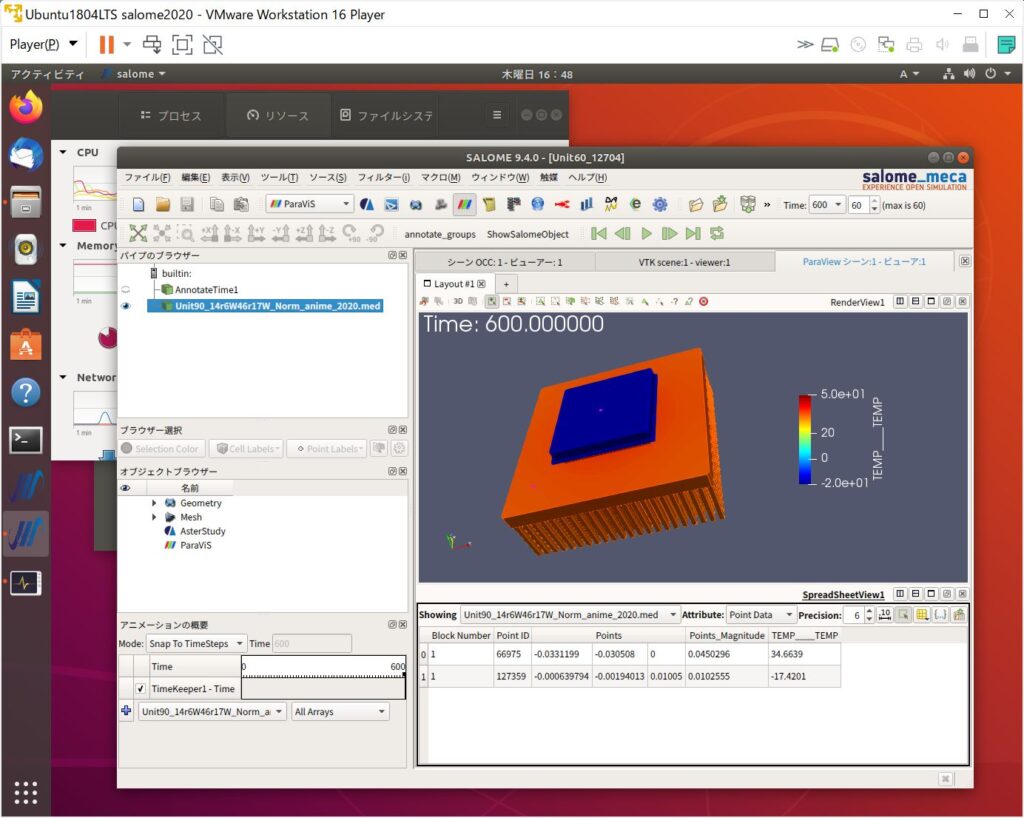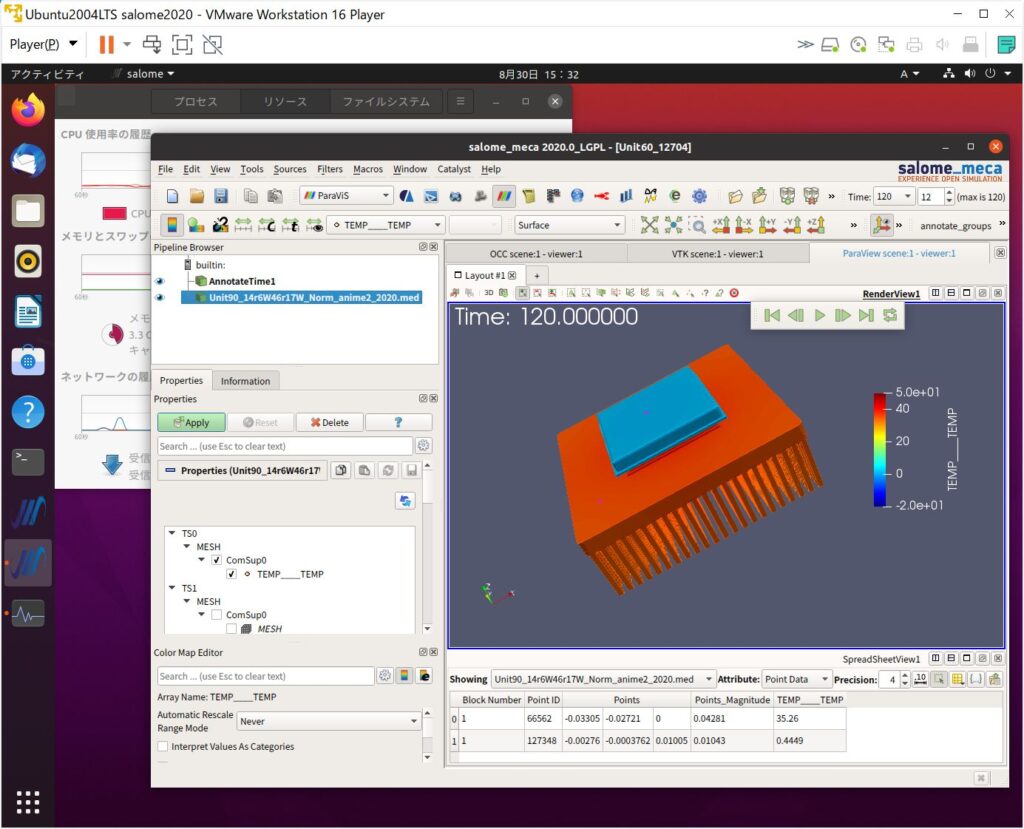いままでWindows版salome-meca2018を使っていましたが、salome-meca2020が登場したので、VMware上のUbuntuへのインストールにトライしてみました。
長いタイトルになりましたが、ネット上のUbuntuへのインストール成功事例は、私の環境ではそのままではうまくいかず、私のスキルでは出てくるエラーの原因探求は難しいので、良かれと思うことを組み合わせ、debianまで含めいろいろ試し、やっとUbuntu18.04LTS で成功したので覚書として記録しました。
そこで、新規インストールでは×だった20.04LTSにダメ元でアップグレードしたところ問題なく動いたのでFIX。salome-meca専用なので、20.04LTSにこだわる必要もないですが・・
VMware16にUbuntuを新規インストール
VMware16.1.2 + Ubuntu18.04.3日本語Remix + Salome-Meca2020.0.1.1
各ソフトのバージョンも影響するのかもしれません。2021/08/30現在の今回私が導入した正確なバージョンは
・VMware(R) Workstation 16 Player 16.1.2 build-17966106
・Ubuntu : ubuntu-ja-18.04.3-desktop-amd64.iso ここから
・salome-meca : salome-meca-2020.0.1-1-universal.tgz ここから
です。
VMwareにUbuntuを新規インストール
概略のみ列挙します。salome-mecaを使っていると、あとあとディスクとメモリの容量は不足するのでデフォルトよりはかなり多めに取りました。
- VMwareで「新規仮想マシンを作成」を選択
- 新しいマシンウイザードで「後でOSをインストール」にチェックし次に
- ディスク容量の指定は、salome-mecaは結構使うので40GB。私の場合は単一ファイルにしました。ハードウエアカスタマイズでは、メモリ8192MB、2コアにして完了
- 仮想マシン設定の編集で、「CD/DVD(SATA)」→「ISOイメージファイルを使用する(M)」にチェックし、ダウンロードしたUbuntuのISOファイルを指定しOK
- 立ち上がったあと、自動的にアップデートに進むのでアクティビティで監視しながら、完全に終わるまで待ち再起動
- ターミナルで「sudo apt install open-vm-tools(-desktop)」でインストールし再起動
- 私の場合は日本語フォルダ名がしっくりこないので、英数字フォルダ名に戻しておく「LANG=C xdg-user-dirs-gtk-update」
salome-mecaをインストール
salome-mecaに必要なライブラリをインストール
必要なライブラリのリストは公式ホームページの「Prerequisites」ページをみて。順番にインストールして行きます。
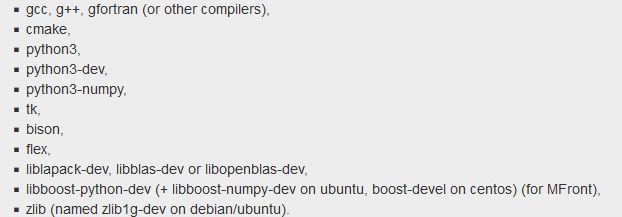
エラーメッセージを読み飛ばすとまずいので、面倒ですが一つずつインストールしました。「or」となっているlibblasとlibopenblasは両方いれましたが問題ないようです。
sudo apt install gcc
sudo apt install g++
sudo apt install gfortran
・
・
・
圧縮ファイルを「ダウンロード」フォルダにコピーし解凍
私の場合は、WindowsでダウンロードしたファイルをUbuntuのファイルアプリ「nautilus」で開いた「Downloadsフォルダ」にD&Dしてコピー。
ターミナルからDownloadsフォルダに移動し、
tar -xvf salome_meca-2020.0.0.1-1-universal.tgz
解凍後、.runファイルを実行
./salome_meca-2020.0.0.1-1-universal.run
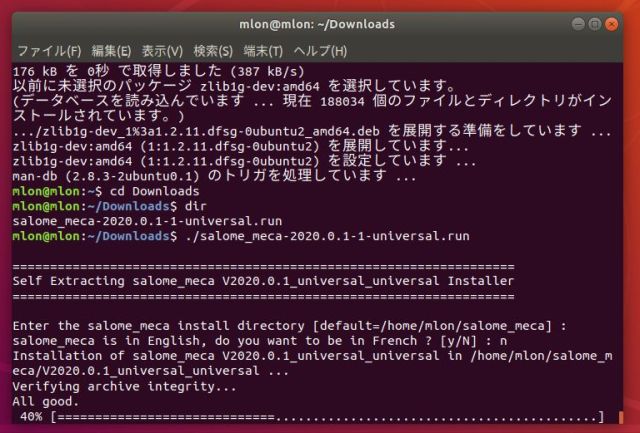
この操作で、homeディレクトリに「salome_meca」フォルダができ、その下に
「V2020.0.1_universal_universal」「appli_V2020.0.1_universal_universal」の2つのフォルダが作成される
home/salome-meca/appli_V2020.0.1_universal_universal/salomeスクリプトが実行ファイルです
グラフィカルライブラリをいれる
本来は、ここまでやれば「salome」スクリプト実行で起動するはずだが
まだ、起動しない。
そこで、
参考サイト「Salome-Meca 2020のインストール方法と新機能(https://qiita.com/Jun_Tatsuno/items/d8cd1333e604888a3381)」より、グラフィカルライブラリを導入
(参考サイトとフォルダ名が少し異なる部分のみ、修正してあります)
まず、パッチをDLしhome/salome-meca/appli_V2020.0.1_universal_universal/に保存
Terminalでhome/salome-meca/appli_V2020.0.1_universal_universal/に移動し
tar xvf sm19_ubuntu18_xtlibs.tgz && rm -f sm19_ubuntu18_xtlibs.tgz
mv salome salome_gpu
wget https://www.code-aster.org/FICHIERS/sm2019VM/salome --no-check-certificate -O salome_mesa && chmod ugo+x salome_mesa
ln -s salome_mesa salome
ここで、同じフォルダのまま
./salome
にて、無事に起動することができました。

一通り動作確認
新規インストールのubuntu20.04LTSではparaVISまで行きながらあと一歩の致命的なエラーで断念した経緯があるので最後まで気が抜けません。一通り動作確認。geometryからparaVISまで一連の操作でうまく動かすことができました。
20.04LTSにアップグレード
20.04LTS新規インストールではうまく動いてくれませんでしたが、仮想環境ごとバックアップをとり、18.04LTS →20.04LTSアップグレードしてみました。
Ug中の古いファイルやライブラリは全部残す
実はアップグレードも一回試してみてうまくいってない経緯がありましたが、ダメ元でもう一回。アップグレード中のメッセージで古いアプリやファイルなどは今回すべて残します。
そして・・・
う、うごいた~
salome-meca専用マシンが完成
ファイル操作性は向上。ムムっ、avi出力がないぞ
まだなにも新機能を使ってない段階ですが、ファイル入出力の操作性はわずかですが良くなった気がます。複数モジュールのファイルアクセスダイアログに統一感が少しでてきたようです。
Windows版にあったアニメーション出力avi形式がないことが判明。このあたりはさすが移植版。ogv形式で出力しWebコンバータで簡単にmp4などに変換できるので支障はないですが、まずはご報告。
salome-mecaアイコンをお気に入りに追加
インストーラーはアイコンまで用意してあるので、追加するだけ
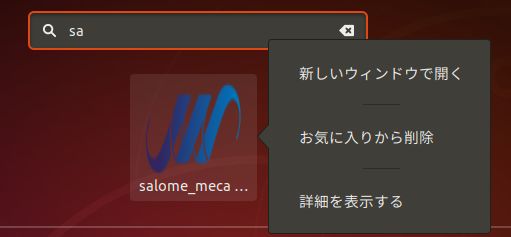
アクティビティでsaで検索し右クリックで「お気に入りに追加」でOK
インストールに使用したファイルを取っておく
じつは、ubuntuのほかにdebianも試したのですが、すでにdebian11より前は入手し辛くなっています。ubuntuでも状況はかわるかもしれません。FIXした仮想マシンは複製しておきます。インストールに使用したファイルも容量喰いますが、工夫してとっておくとしよう。